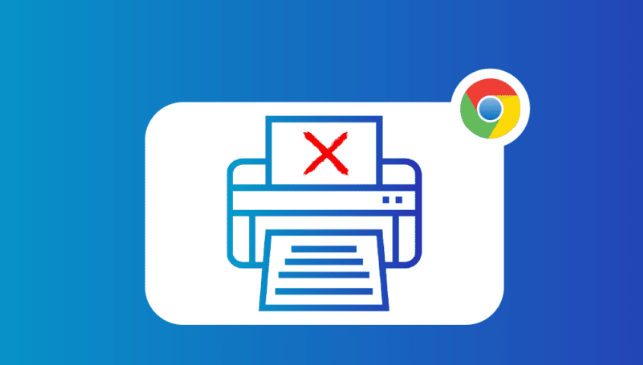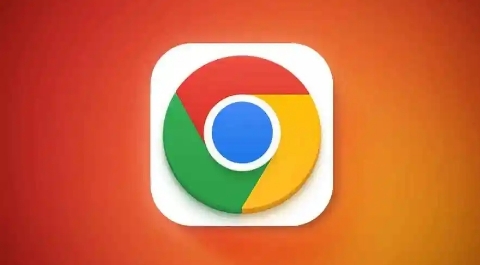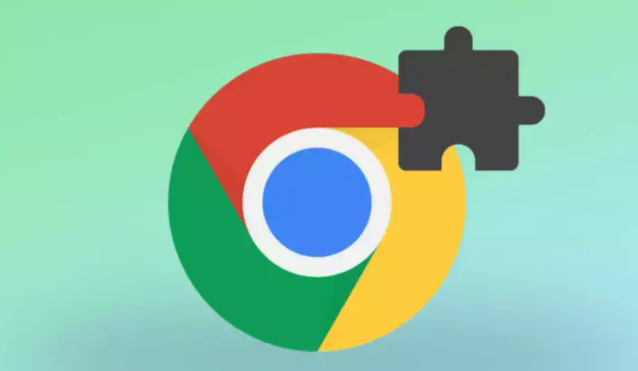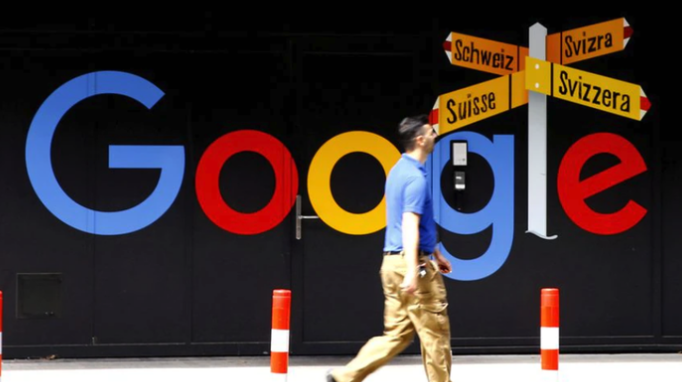1. 查看截图设置:检查插件的截图设置,看是否有与图层相关的选项,如是否设置了特定的截图区域、是否启用了某些可能影响图层显示的功能等。若插件支持自定义截图范围,可尝试调整截图范围,看是否能解决图层错位问题。
2. 检查页面元素和样式:使用浏览器的开发者工具,检查网页中的元素是否存在样式冲突或异常。例如,查看是否有元素的定位、边距、填充等属性设置不当,导致图层错位。同时,关注是否有CSS样式在截图时被错误地应用或忽略,影响了图层的正常显示。
3. 观察滚动条和页面布局:如果网页有滚动条,在截图时可能会因为滚动位置的不同而导致图层错位。可尝试将页面滚动到不同的位置进行截图,观察图层的变化情况。此外,检查页面布局是否复杂,是否存在嵌套的框架或浮动元素,这些因素也可能影响截图时图层的准确性。
4. 对比不同浏览器和设备:在不同的浏览器(如Chrome、Firefox、Edge等)和设备(如电脑、手机、平板等)上使用相同的插件进行截图,看是否都存在图层错位问题。如果仅在特定浏览器或设备上出现问题,可能是该环境与插件的兼容性问题,需要进一步排查插件在该环境下的适配性。
5. 更新插件和浏览器:确保使用的插件和谷歌浏览器都是最新版本。旧版本的插件或浏览器可能存在已知的漏洞或兼容性问题,导致图层错位。更新后,再次进行截图操作,看问题是否得到解决。
6. 检查网络连接和图片加载:若网页中的图片或其他资源加载不完全,可能会导致截图时图层显示不完整或错位。可检查网络连接是否正常,等待所有资源加载完成后再进行截图。对于因跨域问题导致图片无法加载的情况,可在插件设置中查找是否有相关的跨域设置选项,或尝试使用代理服务器等方式解决跨域问题。
7. 简化网页内容:暂时移除网页中一些复杂的元素,如动画、视频、广告等,只保留基本的结构和内容,然后进行截图,看是否还会出现图层错位问题。如果简化后问题消失,说明可能是这些复杂元素与插件之间的交互导致了图层错位,需要进一步分析这些元素对截图的影响。